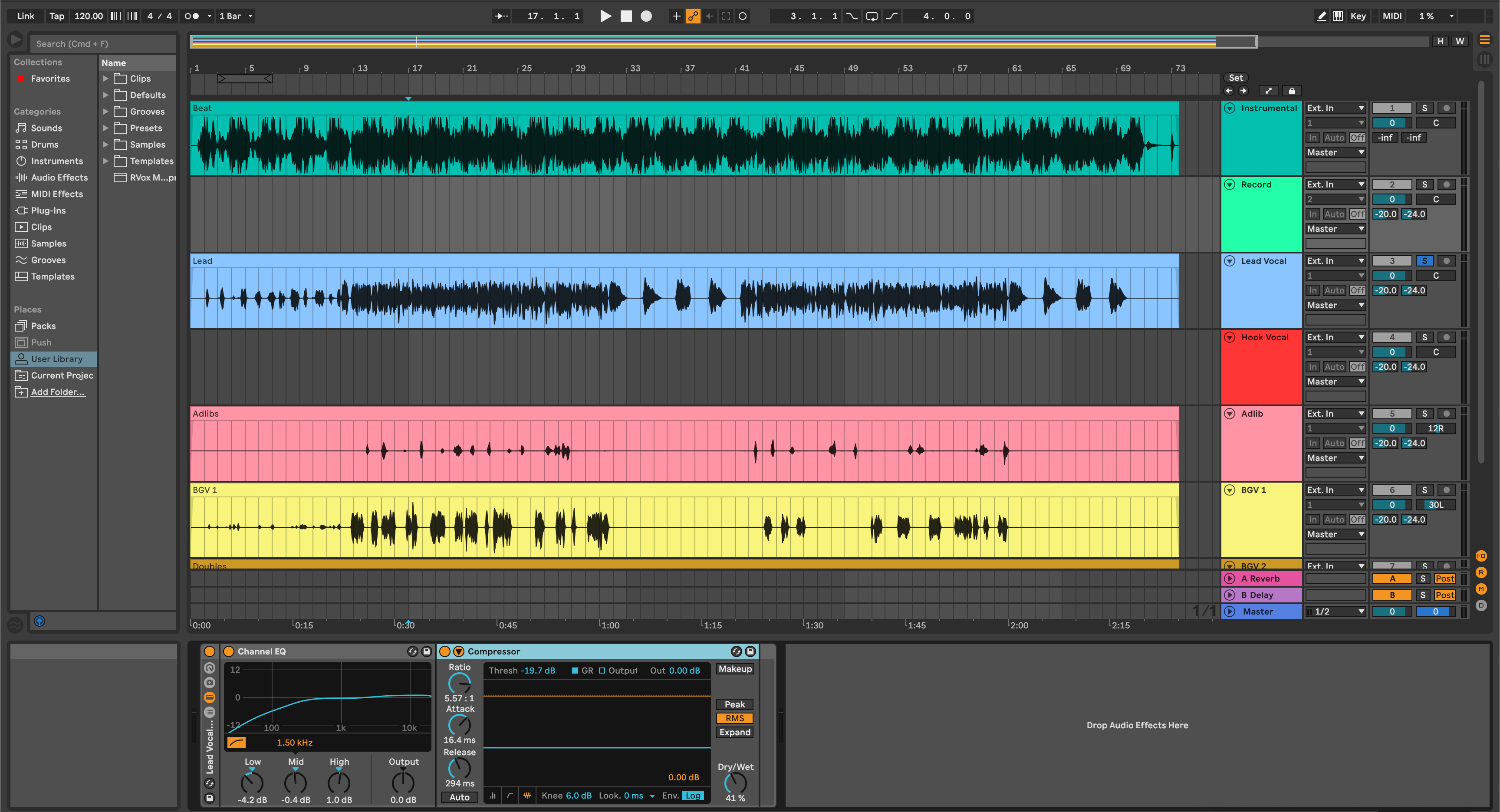Las plantillas de grabación aceleran las sesiones cargando pistas, enrutamiento, colores, retornos y cadenas básicas en un solo paso. Esta guía muestra cómo instalar archivos de plantilla, organizarlos para acceso rápido, establecer un set predeterminado y evitar errores comunes. Terminarás con un navegador limpio, entradas confiables y un portafolio de plantillas que se adapta a cualquier sesión.
I. Qué es una plantilla de grabación (y por qué importa)
Una plantilla de grabación es un Ableton Live Set (.als) guardado o un proyecto empaquetado (.alp) que se abre con pistas listas para grabar. Puede incluir enrutamiento de entrada, grupos de pistas, efectos de retorno, preferencias de clic y dispositivos útiles como de-essers o filtros de cue. Las plantillas eliminan configuraciones repetitivas y protegen tu espacio mental cuando los artistas están listos para grabar.
- Consistencia: cada sesión comienza con el mismo enrutamiento y nivel de ganancia.
- Velocidad: sin reconstruir mezclas para auriculares ni lógica de armado de grabación.
- Calidad: menos errores con la tasa de muestreo, latencia o efectos faltantes.
II. Tipos de archivo y dónde se encuentran
.als es un Live Set. Se abre como cualquier proyecto normal. Si lo guardas como plantilla, aparece en el área de Plantillas del Navegador (Live 11/12).
.alp es un Live Pack. Al hacer doble clic, Live lo descomprime en una carpeta. Dentro usualmente encontrarás un .als y Assets (Samples, Presets, etc.).
Biblioteca de usuario es tu ubicación personal de contenido. Puedes colocar plantillas personalizadas, preajustes y clips allí y explorarlos desde la barra lateral.
Lugares es la sección del Navegador donde puedes agregar carpetas de cualquier unidad y luego acceder a su contenido sin mover archivos.
III. Lista de verificación previa a la instalación (rápida)
- Live 11 o Live 12 instalado y actualizado.
- Suficiente espacio en disco para descomprimir paquetes.
- Interfaz de audio seleccionada y funcionando (Preferencias → Audio).
- Si una plantilla hace referencia a plug-ins, asegúrate de que estén instalados y habilitados (Preferencias → Plug-Ins; Reescanear).
- Conoce la ubicación de tu Biblioteca de Usuario (Preferencias → Biblioteca).
IV. Tres formas de instalar plantillas (elige la que se adapte)
Usa cualquiera de los métodos a continuación. Son seguros para mezclar y combinar.
Método A — Agrega la carpeta a Lugares (no destructivo)
- Abre Live. En el Navegador, encuentra Lugares → haz clic en Agregar carpeta….
- Selecciona la carpeta que contiene tu set de plantilla (.als) o paquete (.alp).
- Tu carpeta aparece en la barra lateral. Haz clic para explorar. Haz doble clic en el .als para abrir; o haz doble clic en el .alp para desempaquetar primero.
- Opcional: haz clic derecho en el set y elige Guardar Live Set como plantilla para ponerlo en tu área de Plantillas.
Por qué esto es genial: mantiene tu descarga original intacta; rápido para actualizar o volver a descargar sin mover archivos.
Método B — Almacenar dentro de la Biblioteca de Usuario (portátil)
- Ubica la ruta de tu Biblioteca de Usuario (Preferencias → Biblioteca).
- En Finder/Explorer, crea una carpeta:
Biblioteca de Usuario/Plantillas/Grabación. - Copia la plantilla .als allí. De vuelta en Live, abre el Navegador y navega a Biblioteca de Usuario → Plantillas → Grabación.
- Haz clic derecho en el set → Guardar Live Set como plantilla (Live 11/12) para promoverlo a la lista de Plantillas si lo deseas.
Por qué esto es genial: puedes retroceder un directorio y mantener el contenido personalizado junto.
Método C — Descomprimir un Live Pack (.alp)
- Haz doble clic en el .alp. Live pregunta dónde descomprimir; elige una carpeta de proyectos musicales o tu Biblioteca de Usuario.
- Después de descomprimir, abre el .als dentro de la nueva carpeta. Revisa entradas, dispositivos y retornos.
- Si te gusta, Archivo → Guardar conjunto Live como plantilla para añadirlo a Plantillas.
Por qué esto es genial: los packs pueden incluir samples, racks y macros que viajan con el conjunto.
V. Hazlo tu conjunto predeterminado (dos opciones)
Puedes abrir Live directamente en un diseño listo para grabar.
- Opción 1: Plantillas (Live 11/12). Abre tu .als terminado, luego elige Archivo → Guardar conjunto Live como plantilla. Nómbralo “Grabación vocal – 48k” o similar. En el Navegador → Plantillas, clic derecho y establece como predeterminado si está disponible, o simplemente selecciónalo al iniciar una sesión.
- Opción 2: Conjunto predeterminado heredado. Algunas versiones ofrecen Archivo → Guardar conjunto actual como predeterminado. Esto crea una plantilla predeterminada en segundo plano. Úsalo solo si quieres el mismo diseño siempre.
VI. Qué incluye una buena plantilla para grabación vocal
Las plantillas difieren, pero las buenas comparten estructura. Usa esto como plano al personalizar.
- Entradas etiquetadas: Micrófono principal (mono), Talkback (mono), DI de guitarra, teclados, etc.
- Lógica de armado para grabar: pista principal pre-armada; talkback silenciado en exportación vía una ruta de enrutamiento dedicada.
- Pistas de retorno: Sala corta, Retardo slap, Eco tempo, paso de banda “Teléfono”. Todas filtradas (HPF/LPF) y con ganancia ajustada.
- Grupos: Principal, Dobles, Ad-libs; además un bus de Grupo Vocal con pegamento suave y un de-ess final.
- Clic/Conteo previo: Pre-roll activado; clic solo para Cue, no para Master, para mantener limpias las exportaciones.
- Marcadores o Localizadores: secciones de Verso/Estribillo etiquetadas para golpes rápidos y tomas en bucle.
- Codificación por colores: misma paleta en todos los proyectos para que los ojos encuentren las partes rápido.
VII. Notas del SO y gestión práctica de archivos
Las rutas varían según el sistema y la versión, así que usa la ruta de la Biblioteca de Usuario desde Preferencias como tu fuente de verdad. Algunos hábitos ayudan a que las sesiones sean portátiles.
- Mantén las plantillas fuera de carpetas saturadas en la nube. Si usas sincronización en la nube, excluye “Samples” de la sincronización parcial para evitar medios faltantes.
- Recolectar al entregar. Antes de archivar o compartir, usa Archivo → Recolectar todo y guardar para que las muestras y presets externos viajen con el proyecto.
-
Etiquetas de versión. Añade sufijos a las plantillas con
_48ko_44kpara evitar sorpresas de remuestreo. - Copias de seguridad. Haz un espejo de tu Biblioteca de Usuario semanalmente. Contiene plantillas, racks y presets de usuario.
VIII. Guía para el primer uso (de cero a grabar en 5 minutos)
- Abre la plantilla. Inicia Live → Plantillas → elige “Vocal Record – 48k”.
- Selecciona interfaz. Preferencias → Audio → elige tu dispositivo; ajusta el buffer (128–256 muestras para grabación).
- Enruta el micrófono. En la pista Lead, elige el canal de entrada correcto; ajusta Monitor a Auto o In según tu preferencia de monitoreo de hardware.
- Verifica niveles. Apunta a un promedio de −18 a −12 dBFS mientras hablas; picos alrededor de −8 dBFS al proyectar.
- Mezcla para auriculares. Envía un toque de Room y Slap; mantén al cantante confiado pero no saturado.
- Cuenta regresiva y tempo. Ajusta el BPM del proyecto y activa una cuenta regresiva de 1 compás. Verifica que el clic solo vaya a Cue.
- Bucle y punch. Establece localizadores alrededor de una frase. Usa punches en el Arreglo o clips en la Sesión para las tomas.
- Guardar como nuevo proyecto. Inmediatamente Guardar como… en una nueva carpeta de canción para que las tomas no contaminen tu archivo de plantilla.
IX. Organiza un portafolio de plantillas (múltiples géneros y micrófonos)
Mantén varias plantillas enfocadas en lugar de un archivo masivo. Nombrar ayuda a la memoria y búsqueda.
- Por micrófono: “U87_Vocal_Record_48k”, “SM7B_Rap_44k”. Los estantes de EQ y puntos de HPF pueden variar.
- Por género: “Rap Dry_Quick Punch”, “R&B Airy_Plate+Echo”, “Pop Stack_Hook Wide”.
- Por vocalista: iniciales más etiquetas de rango (por ejemplo, “AR_bright_sop” vs. “JT_dark_bar”).
- Por tipo de sesión: “Podcast_DualMic_Gate”, “Dubs_2-Track_BeatDuck”.
Dentro de cada plantilla, fija un clip de Notas en el Arreglo o Sesión con la distancia del micrófono, HPF típico y cantidades de envío para auriculares. Tu yo futuro te lo agradecerá.
X. Uso de plantillas con cadenas de dispositivos y racks
Las plantillas son más fuertes cuando se combinan con cadenas vocales repetibles. Puedes crear tus propios racks o empezar con opciones seleccionadas y ajustar a tu gusto. Si quieres una base rápida y probada que se integre directamente en Ableton, explora Ableton vocal presets y luego ajusta umbrales, bandas de de-ess y envíos de FX para que coincidan con tu sala y micrófono.
Guarda tus racks favoritos en la Biblioteca de Usuario bajo Presets → Audio Effects Rack. Arrástralos a nuevas plantillas para que tu tono sea consistente en todos los proyectos.
XI. Solución de problemas (síntoma → solución rápida)
- La plantilla se abre pero las pistas muestran “Audio From: Ext. In 1/2” cuando necesitas 3/4. Guarda una copia con entradas actualizadas tras seleccionar tu interfaz; establece esa copia como la plantilla.
- “Plug-in no encontrado.” Preferencias → Plug-Ins → habilita VST3 (y AU en macOS). Haz clic en Rescan. Si la plantilla usa un plug-in de terceros que no posees, cámbialo por un dispositivo estándar y guarda de nuevo.
- Monitoreo seco más una señal duplicada y retrasada. Estás escuchando monitoreo por hardware y software juntos. Configura Monitor en Off en la pista si tu interfaz maneja el monitoreo, o silencia la ruta de monitoreo de hardware.
- Clics al grabar. Aumenta ligeramente el buffer (256–512) o desactiva dispositivos con look-ahead pesado mientras grabas. Imprímelos después.
- Tasa de muestreo incorrecta tras abrir. Revisa el panel de tu interfaz; ajusta la tasa del proyecto en Live para que coincida con la etiqueta de la plantilla (p. ej., 48 kHz).
- La exportación tiene el clic. Asegúrate de que el metrónomo esté dirigido solo a Cue y no al Master. Verifica que ninguna pista “Click Print” esté armada.
- Medios sin conexión tras mover discos. Usa Archivo → Gestionar Archivos → Localizar o vuelve a recopilar todo y guarda para incrustar los recursos.
XII. Complementos de eficiencia para usuarios avanzados de plantillas
- Macros de retorno. Asigna un rack Macro en los retornos para perillas rápidas de “Vox Space,” “Throw,” y “Phone.” Mantén a los cantantes inspirados mientras graban.
- Tomas basadas en escenas. En la Vista Sesión, crea escenas para Verso, Estribillo, Puente con conteos previos. Lanza y captura variaciones rápidamente.
- Pista de bounce por resampling. Crea una pista de audio “Print” con la entrada configurada en Resampling. Esto crea borradores instantáneos para feedback sin exportar.
- Gestión de Talkback. Dirige Talkback solo a Cue, con compuerta ligera, y exclúyelo del Master/exportaciones usando grupos de enrutamiento.
- Clip de lista de verificación. Mantén un clip MIDI llamado “Pre-Take Checklist” con notas de texto: buffer, tempo, clic para Cue, envíos de auriculares, ruta de carpeta de grabación.
XIII. Ejemplo: creando una plantilla híbrida de cantante-rapero
Aquí tienes un diseño simple que puedes adaptar a diferentes artistas:
- Lead Vox (mono) → HPF ~90 Hz, compresión ligera, amplia reducción de sibilancias; envíos a Room y Slap.
- Boost Lines (mono) → HPF ligeramente más alto; más de-ess; colocado −6 a −9 dB debajo del Lead.
- Ad-libs (mono, paneado por sección) → banda limitada; efectos de teléfono ocasionales; más Slap que Room.
- Grupo Vocal → compresor glue suave; de-ess final; limitador apagado durante la grabación.
- Beat Bus → dip opcional de EQ dinámico a 2–4 kHz claveado desde el Grupo Vocal.
- Returns → Room (0.6–0.9 s), Slap (90–110 ms mono), Tempo Echo (corchea puntillo con baja retroalimentación), Phone (300 Hz–3 kHz).
- Imprime pista (Resampling) para bocetos rápidos.
XIV. Preguntas frecuentes
¿Las plantillas requieren los mismos plug-ins exactos?
No. Puedes sustituir dispositivos de stock por cualquier procesamiento de terceros. Guarda tu versión personalizada como una nueva plantilla.
¿Cuál es el mejor lugar para almacenar plantillas?
Ya sea en la Biblioteca de Usuario (portátil y respaldada) o como una carpeta dedicada añadida a Places. Ambos son válidos; elige un sistema y mantente consistente.
¿Puedo mantener múltiples conjuntos predeterminados?
Live soporta múltiples plantillas. Puedes establecer una como predeterminada o simplemente elegir desde el navegador de plantillas cada vez.
¿Cómo comparto una plantilla con un colaborador?
Usa Collect All and Save, comprime la carpeta del proyecto y compártela. El destinatario la añade a Places o la importa en su Biblioteca de Usuario.
¿Qué hay de instalar racks de presets para voces?
Los racks de presets viven en la Biblioteca de Usuario bajo Presets → Audio Effects Rack. Para un proceso de instalación guiado específico para racks, consulta este artículo paso a paso sobre cómo instalar presets vocales de Ableton.
XV. Conclusión: crea una vez, graba más rápido para siempre
Las plantillas eliminan la fricción para que puedas mantenerte presente en la interpretación. Instálalas en Places o en tu Biblioteca de Usuario, establece una predeterminada cuando sea útil y mantén una pequeña biblioteca adaptada a tus micrófonos y géneros. Combínalas con cadenas consistentes—de stock o seleccionadas—y podrás entrar a cualquier sesión, armar la pista y grabar con confianza.
Si quieres una cadena inicial pulida que se integre directamente en tu plantilla y agilice las decisiones, explora nuestra plantilla de grabación Ableton, luego ajusta los umbrales, las bandas de de-ess y los envíos de FX para adaptarlos a tu voz y sala.